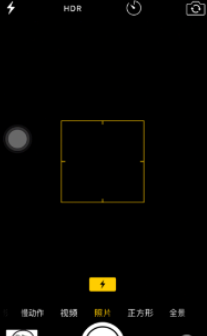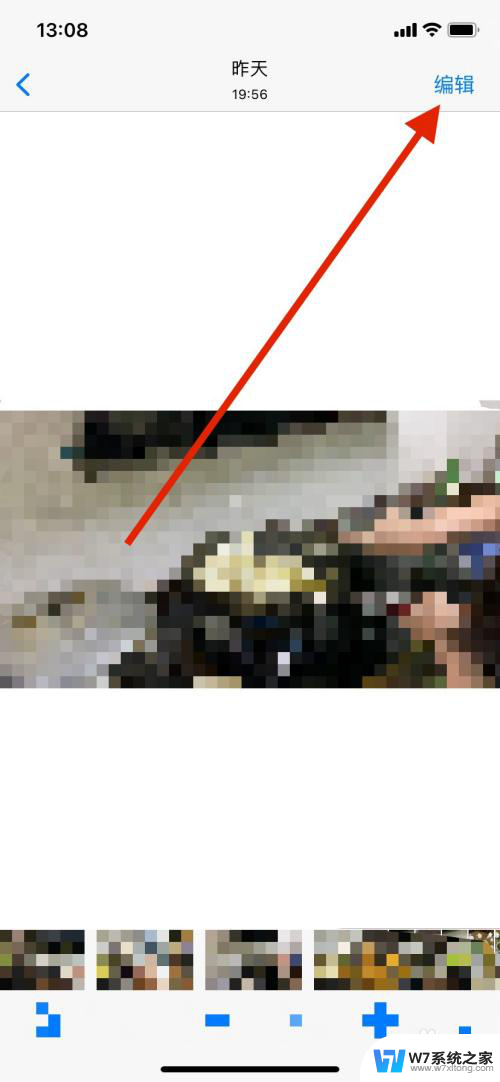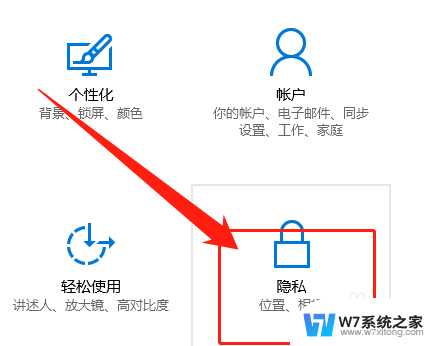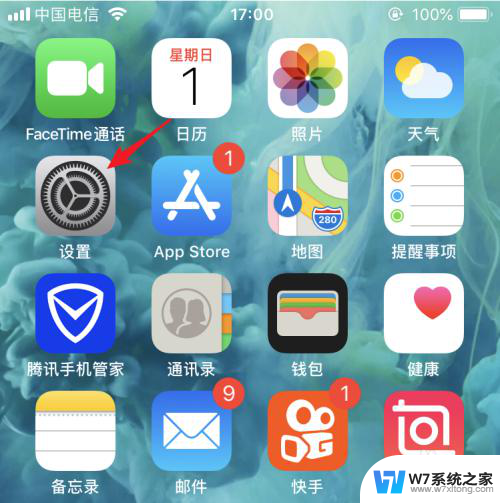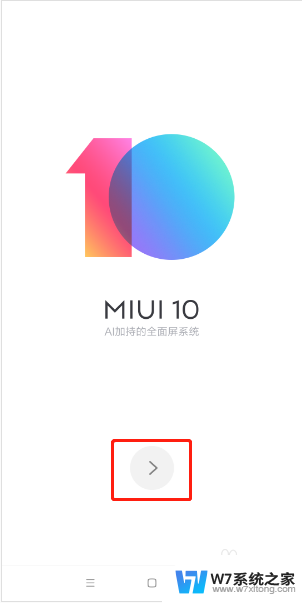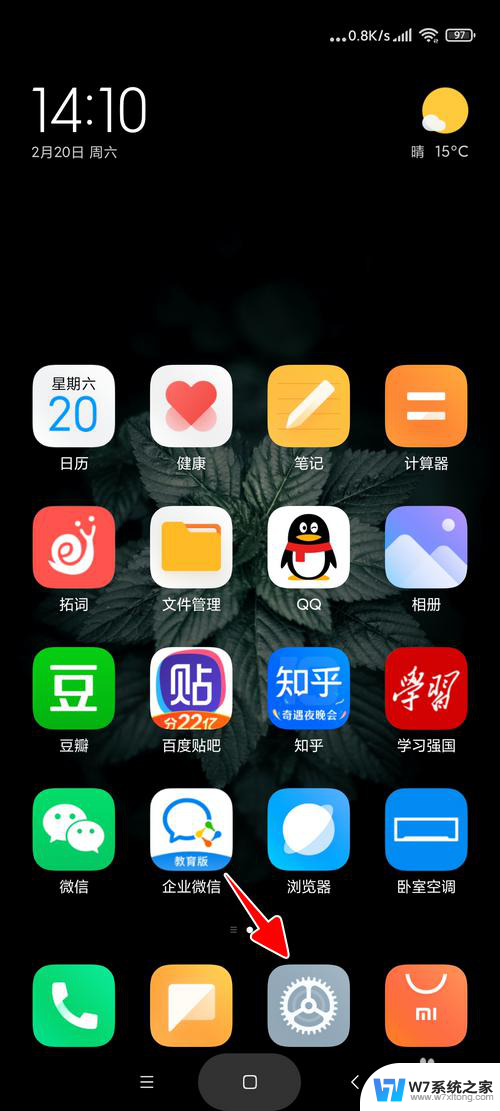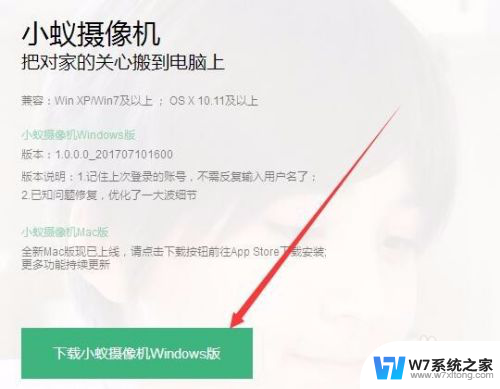相机镜像模式怎么设置 小米手机自拍镜像开启步骤
更新时间:2024-08-20 09:05:31作者:yang
在现代社交网络时代,自拍已经成为人们生活中不可或缺的一部分,而在自拍过程中,相机的镜像模式就显得尤为重要。对于使用小米手机的用户来说,要想开启自拍镜像模式并不复杂,只需要按照简单的步骤进行操作即可。通过调整相机设置,让自拍照片更加清晰美观,成为每一个自拍爱好者的必备技能。
具体方法:
1.打开手机,点击右下角箭头处的“相机”。如下图所示。
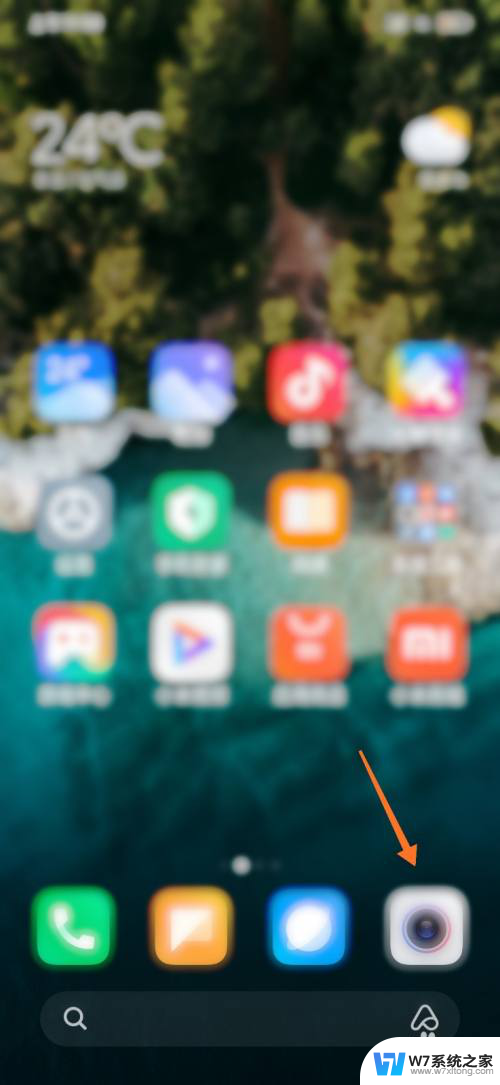
2.进入相机,调整为自拍模式。点击箭头处的“三个横线”按钮。
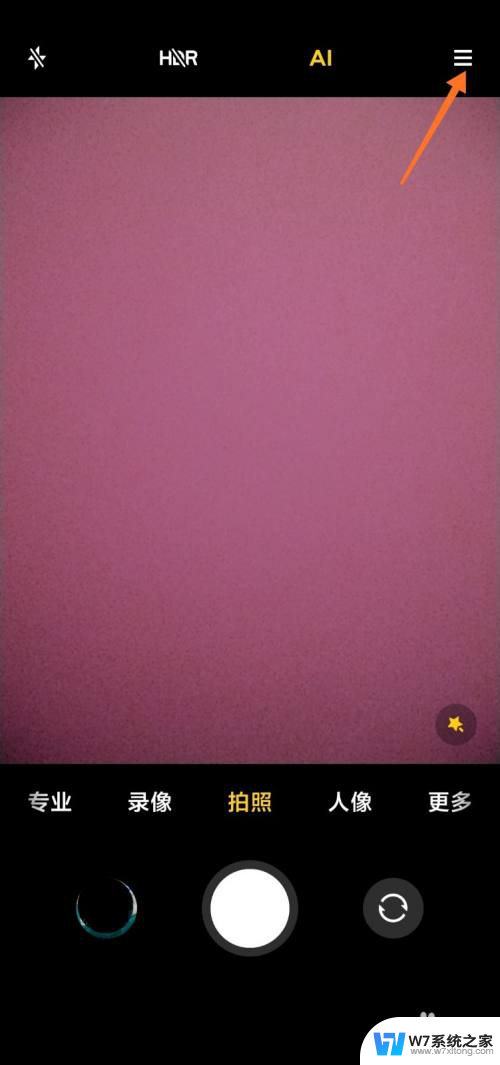
3.界面如下图所示,点击箭头处的“设置”按钮。
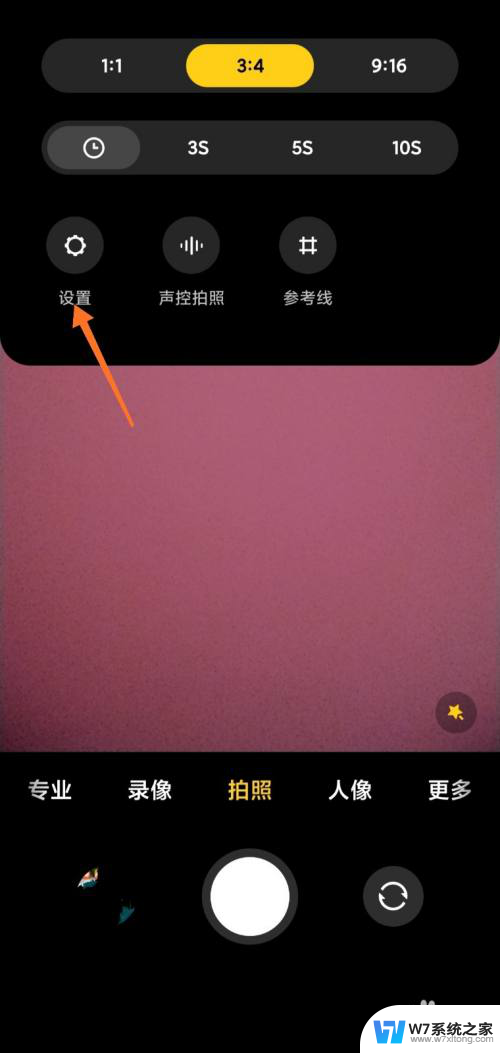
4.进入“相机设置”界面,向上滑动。拖动至页面下方。
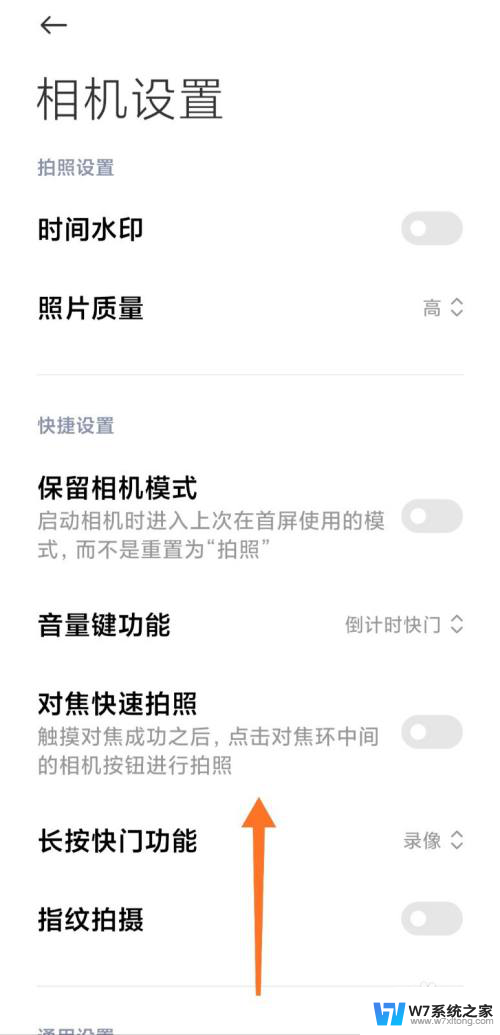
5.界面如下图所示,点击箭头处的“自拍镜像”按钮。
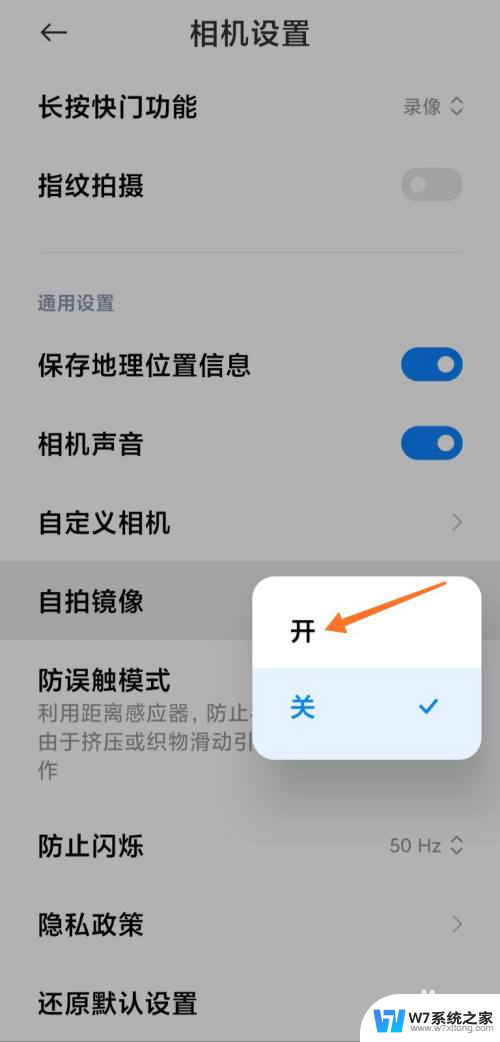
6.进入下一个界面后,点击箭头处的“开”即可。
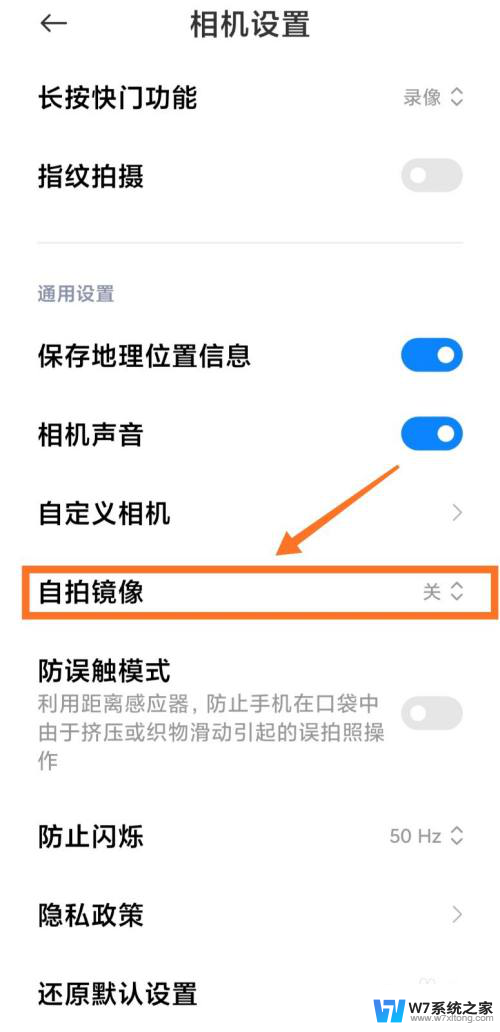
7.“自拍镜像”开启成功后,界面如下图所示。
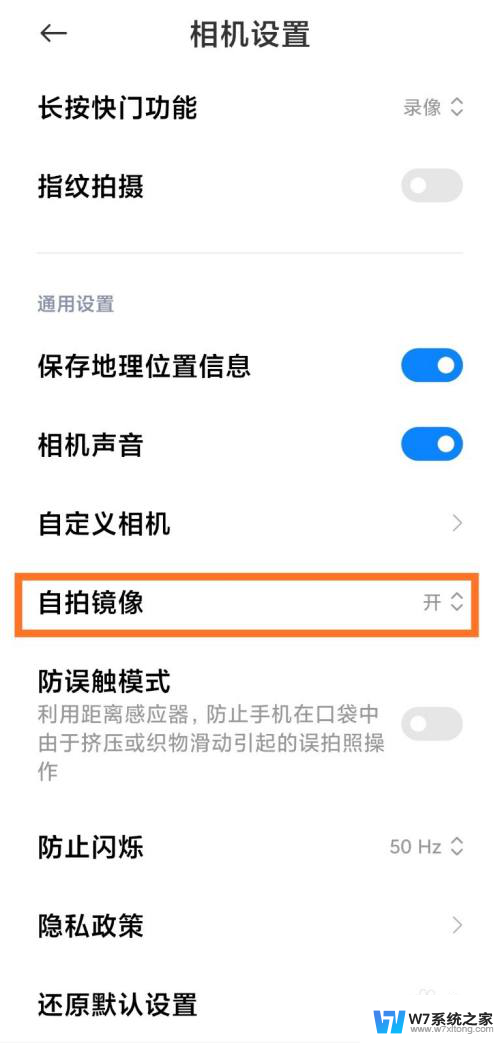
以上是关于如何设置相机镜像模式的全部内容,如果您遇到这种情况,可以按照以上方法解决,希望对大家有所帮助。